Мало что расстраивает больше, чем забытый пароль. Если вы введете неправильный пароль в устройство на iOS шесть раз подряд, то появится сообщение, что iPhone заблокирован. Существует пять способов разблокировать iPhone без пароля. И эти методы применимы ко всем современным моделям iOS-устройств (включая новейшие модели).

Решение 1. Разблокировать iPhone без iTunes или пароля
Существует Tenorshare 4uKey — профессиональный инструмент для обхода пароля iPhone. Забыли ли вы свой пароль iPhone или просто купили с рук iPhone с паролем, или iPhone заблокирован после нескольких попыток ввода неправильного пароля, всё равно можно он способен разблокировать пароль без iTunes или Apple ID (если вы забыли свой Apple ID, это приложение тоже подходит).
- Запустите Tenorshare 4uKey и подключите заблокированный паролем iPhone или iPad к компьютеру. Нажмите кнопку «Начать разблокировать», чтобы скачать файл IPSW c прошивкой.

- Скачайте пакет прошивки (файл IPSW)

- После загрузки прошивки 4uKey удалит пароль

- После удаления пароля вы можете установить новый пароль на iPhone

Решение 2. Разблокировать iPhone через iTunes
Важно: этот способ подойдет, если ранее вы выполняли синхронизацию или резервное копирование вашего iPhone через iTunes.
- Подключите устройство к компьютеру, с которым вы выполняли синхронизацию.
- Откройте iTunes. Если вас попросят ввести пароль, перейдите к Решению 3.
- Подождите, пока iTunes синхронизирует ваше устройство и сделает резервную копию. По завершении синхронизации нажмите «Восстановить».
Когда во время восстановления устройства iOS отобразится экран настройки, нажмите «Восстановить из резервной копии iTunes». - Выберите свое устройство в iTunes, а затем выберите наиболее подходящую резервную копию для восстановления.
После завершения вы сможете получить доступ к своему iPhone без пароля. Вы сможете восстановить данные из резервной копии iTunes или настроить как новое.
Решение 3. Сбросить пароль iPhone с помощью режима восстановления
Важно: если резервная копия iPhone никогда не выполнялась, вам придется перевести iPhone в режим восстановления, а затем настроить iPhone как новый.
- Подключите устройство iOS к компьютеру. Вместо того, чтобы вручную переводить iPhone в режим восстановления, можно использовать Free ReiBoot для входа в режим восстановления всего одним щелчком мыши.
- Когда iPhone окажется в режиме восстановления, подключите его к компьютеру с запущенным iTunes. Из вариантов «Восстановить» или «Обновить» выберите первый — «Восстановить».

- iTunes загрузит подходящую для вашего устройства прошивку. Если это займет более 15 минут, то ваше устройство выйдет из режима восстановления, и нужно будет повторить шаг 2.
- Когда iTunes восстановит прошивку, устройство можно будет настроить и использовать.
Решение 4. Разблокировать отключенный iPhone с помощью iCloud
Важно: если вы включили «Найти iPhone» в iCloud, вы можете стереть данные с iPhone и настроить его как новое устройство.
- С другого устройства iOS перейдите на icloud.com/find и войдите в систему, используя свой Apple ID.
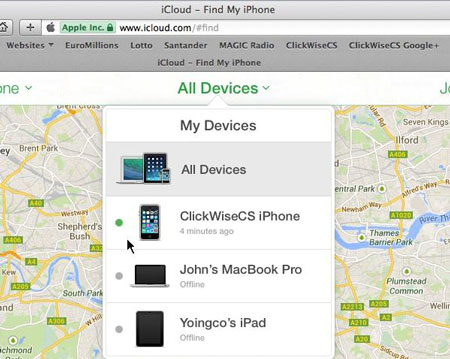
- Нажмите «Все устройства» в верхней части окна браузера.
- Выберите устройство, которое хотите сбросить. Нажмите «Стереть».

- Теперь пароль iPhone сброшен, и вы можете устройство восстановить из резервной копии или настроить как новые.
Если вы забудете свой Apple ID, этот метод будет вам не подойдет. В таком случае можно использовать 4uKey, чтобы снять привязку Apple ID.
Решение 5. Обратитесь в сервисный центр за помощью
Если по какой-то причине ни один из вышеперечисленных способов у вас не работает, есть другой вариант разблокировки iPhone. Этот метод можно назвать наиболее официальным, поскольку он предполагает обращение за помощью, собственно, к создателям iPhone. В то же время в некоторых случаях бывает сложно доказать, что вы являетесь полноправным владельцем заблокированного iPhone. Перед обращением в СЦ убедитесь, что у вас есть оригинальные документы, подтверждающие покупку этого устройства: это может быть чек из официального магазина Apple или личный договор купли-продажи (если iPhone был приобретен с рук и вы предусмотрительно оформили сделку на бумаге), квитанция об оплате, гарантийный талон и т. д.
Часто задаваемые вопросы о разблокировке iPhone без пароля
- Удаление пароля удалит мой Apple ID?
Нет, ваш Apple ID не будет удален. - После удаления пароля придется обращаться к сотовому оператору для настройки?
Нет, ваш iPhone по-прежнему будет сам подключаться ко всё тому же оператору связи, что и раньше. - Сколько времени это займет?
Сложно сказать. Необходимо учитывать множество переменных: скорость интернета, скорость компьютера и т. д. - Что делать, если после сброса заблокировалась активация iCloud?
Программа 4MeKey программа решит эту проблему.



